Mozilla Firefox: Encuentra y recupera marcadores perdidos
¿Sabes que Mozilla Firefox hace una copia de seguridad desus marcadores regularmente sin que usted lo sepa? Si accidentalmente perdió sus marcadores y olvidó hacer una copia de seguridad, aquí le mostramos cómo ubicarlos y recuperarlos.
Antes de comenzar, cambie las Opciones de carpeta para que su sistema muestre Carpetas y archivos ocultos. Para obtener instrucciones completas, consulte el artículo de groovyPost aquí.

Abra el menú Inicio y haga clic en el nombre de su cuenta.
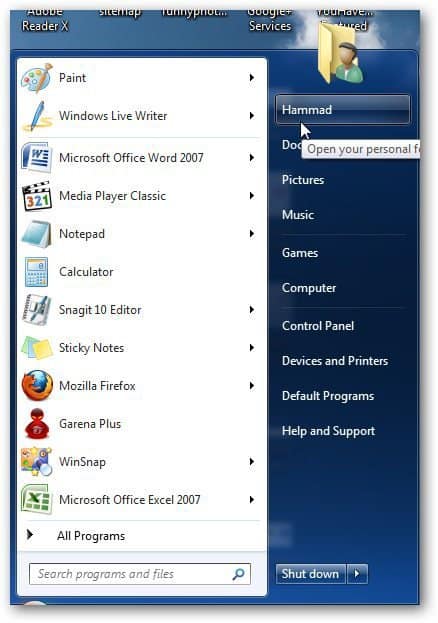
Verá una carpeta llamada Appdata en su carpeta de perfil. Haga doble clic para abrirlo.
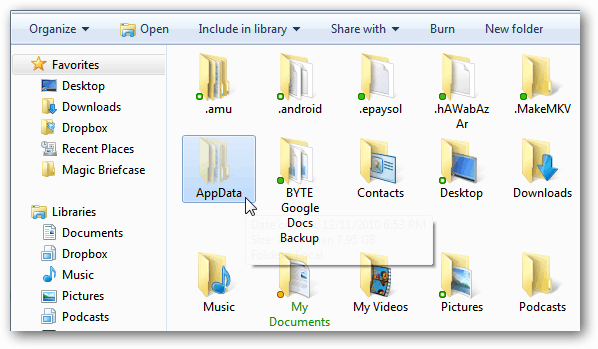
Navegar a Roaming >> Mozilla >> Firefox >> Perfiles y verá la carpeta de perfil. Será nombres algo funky .default como este ejemplo.
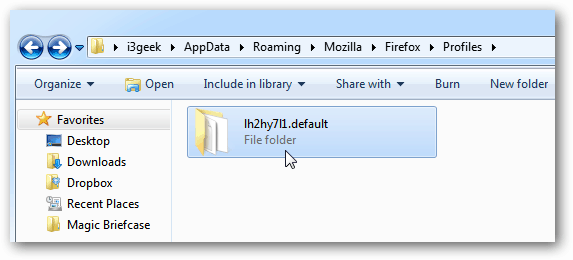
Abra su carpeta y encontrará una carpeta llamada BookmarkBackups.
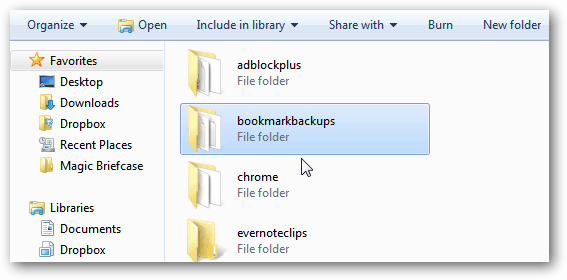
Aquí encontrará los archivos de marcadores de Firefox respaldados en los meses actuales.
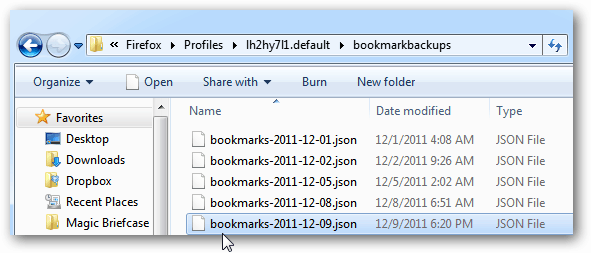
Si desea una forma más rápida de llegar a esa carpeta, haga clic en Inicio y escriba: correr en el cuadro de búsqueda. Presione enter.
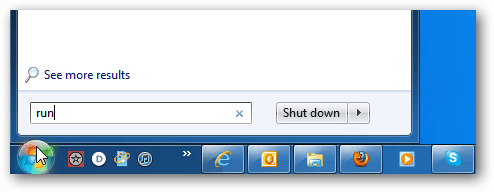
Tipo: % APPDATA% MozillaFirefoxProfiles y haz clic en Ok.
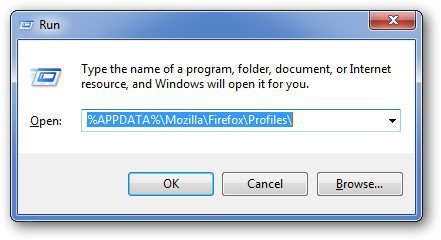
Te llevará directamente a la carpeta de perfil de Firefox.
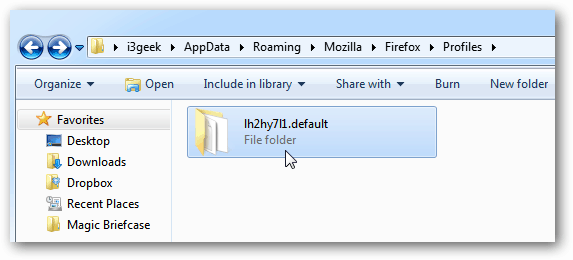
Ahora que sabe que hay copias de seguridad de sus marcadores de Mozilla y su ubicación, impórtelos a Firefox. Haga clic en el botón Firefox y luego en Marcadores.
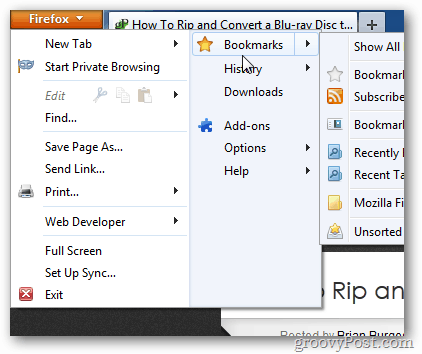
O simplemente use el atajo de teclado Ctrl + Shift + B para abrir la Biblioteca de marcadores. Hacer clic Importar y Copia de seguridad >> Restaurar.
Luego seleccione la copia de seguridad de marcadores más reciente, o haga clic en Elegir archivo para seleccionar un archivo de copia de seguridad anterior, que se encuentra en el directorio que se muestra arriba.
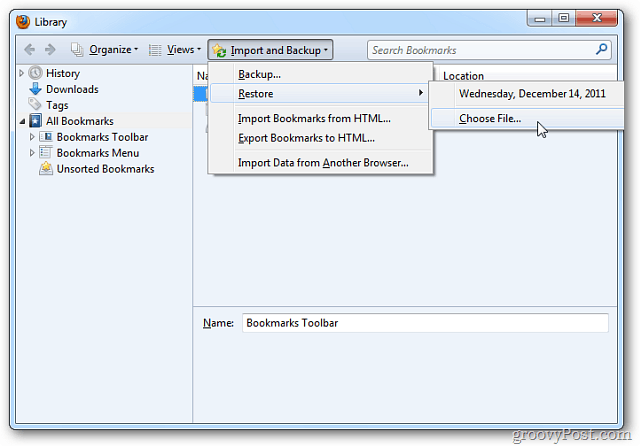
Aparece una ventana de confirmación. Haga clic en Aceptar.
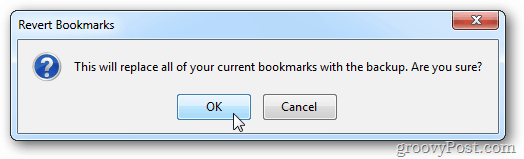
¡Eso es! Sus marcadores de Firefox se restaurarán a la copia de seguridad que seleccione.










Deja un comentario